Использование стилей сглаживания прозрачности
Стили сглаживания прозрачности - это важный инструмент в Adobe InDesign CS1, который позволяет гибко контролировать процесс вывода документа на печать. Эти стили дают возможность настраивать обработку эффектов прозрачности, теней и растушевок. По умолчанию в программе уже есть три предустановленных стиля сглаживания, которые нельзя изменять, но вы можете создать и настроить свой собственный стиль под нужды вашего проекта.
Стили сглаживания прозрачности в InDesign CS1 решают несколько важных задач. Во-первых, они помогают оптимизировать вывод документа с прозрачными объектами на печать. Во-вторых, с их помощью можно настроить баланс между растровыми и векторными элементами в выводимом изображении. В-третьих, стили сглаживания позволяют управлять качеством отображения градиентов и текста в печатном варианте макета. И наконец, они дают возможность автоматизировать процесс подготовки документа к печати, упрощая работу дизайнера.
Создание, редактирование и применение стилей сглаживания прозрачности в InDesign CS1 происходит в специальном диалоговом окне. Давайте подробно разберем весь процесс управления стилями.
Создание стиля сглаживания прозрачности
- Выполните команды Edit → Transparency Flattener Styles (Редактирование → Стили сглаженной прозрачности). На экране появится диалоговое окно Transparency Flattener Styles (рис. 17.31).
- Щелкните по кнопке New (Новый). На экране появится диалоговое окно Transparency Flattener Style (Стиль сглаженной прозрачности) - рис. 17.32.
- Присвойте стилю уникальное название в поле Name (Имя). Это поможет легко идентифицировать созданный стиль среди других.
- В разделе Options (Настройки) передвиньте бегунок Raster/Vector Balance (Баланс растр/вектор), чтобы выбрать, будет ли выходное изображение преимущественно векторным или растровым (рис. 17.33). Этот параметр очень важен для правильной обработки прозрачных объектов.
- Задайте значение разрешения печати для растровых изображений в поле Flattener Resolution (Разрешение сглаживания). В большинстве случаев будет достаточно разрешения 300 точек на дюйм. Этот параметр определяет качество растровых элементов в выводимом изображении.
- Задайте значение разрешения печати для градиентных объектов в поле Gradient Resolution (Разрешение градиента). Обычно 150 точек на дюйм оптимально для градиентов.
- Установите флажок Force Text to Outlines (Текст - в контуры), чтобы преобразовать весь текст в документе в векторные контуры. Если флажок не установлен, то в контуры будут переведены только прозрачные фрагменты текста, что может привести к неравномерной толщине букв.
- Если в вашем макете есть линии, пересекающие области с эффектом прозрачности, установите флажок Convert Strokes to Outlines (Линии - в контуры). Это позволит также преобразовать все линии в векторные контуры.
- Установите флажок Clip Complex Regions (Обтравка сложных мест), чтобы любые границы между растровыми и векторными объектами всегда совпадали с существующими контурами. Это может привести к появлению сложных обтравочных контуров, которые могут вызвать проблемы при выводе на некоторых устройствах.
Таким образом, создав новый стиль сглаживания прозрачности, вы можете тонко настроить процесс вывода документа на печать с учетом особенностей содержащихся в нем прозрачных объектов, градиентов и текста.
Редактирование стиля сглаживания прозрачности
- Выберите стиль, который хотите отредактировать. Три заданных по умолчанию стиля, названия которых заключены в скобки, редактировать нельзя (рис. 17.34).
- Щелкните по кнопке Edit (Редактировать).
- В открывшемся диалоговом окне Transparency Flattener Style (Стиль сглаженной прозрачности) внесите необходимые изменения в параметры стиля.
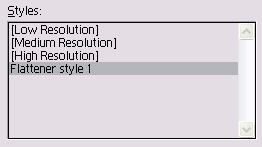
Рис. 17.28. Три заданных по умолчанию стиля сглаживания прозрачности нельзя удалить или отредактировать
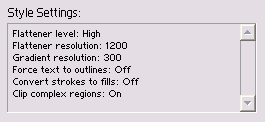
Рис. 17.29. Поле Style Settings отображает все настройки выбранного стиля (рис. 17.35).
Удаление стиля сглаживания прозрачности
- Выберите стиль или несколько стилей, которые хотите удалить. Три заданных по умолчанию стиля, названия которых заключены в скобки, удалить нельзя (рис. 17.34).
- Для выбора нескольких расположенных подряд стилей используйте клавишу Shift. Для выбора нескольких стилей, расположенных отдельно, используйте клавишу Cmd/Ctrl.
- Щелкните по кнопке Delete (Удалить).
Стили сглаживания прозрачности можно не только удалять, но и организовывать совместный доступ к ним. Сохранив нужные стили, вы сможете загружать их на другие компьютеры, упрощая процесс подготовки документов к печати.
Сохранение стиля сглаживания прозрачности
- Выберите стиль или несколько стилей, которые хотите сохранить. Для выбора нескольких расположенных подряд стилей используйте клавишу Shift. Для выбора нескольких стилей, расположенных отдельно, используйте клавишу Cmd/Ctrl.
- Щелкните по кнопке Save (Сохранить).
- Присвойте файлу с сохраненными стилями понятное и информативное имя.
Загрузка стиля сглаживания прозрачности
- Щелкните по кнопке Load (Загрузить).
- Выберите файл, который содержит сохраненные стили сглаживания.
- Щелкните по кнопке Open (Открыть). Загруженные стили появятся в диалоговом окне Transparency Flattener Style.
Таким образом, используя возможности управления стилями сглаживания прозрачности в InDesign CS1, вы можете гибко настраивать процесс подготовки документа к печати, оптимизируя качество и производительность вывода. Это особенно важно при работе с макетами, содержащими прозрачные эффекты, градиенты и текст.